iTunes og iOS-enheter tilbyr en rekke måter å justere lyden under avspilling. Du kan bruke en equalizer til å justere bestemte frekvenser, bruke Lydkontroll for å normalisere volumet på forskjellige spor,og bruk Sound Enhancer til å forbedre lyden din. Det er Også Crossfade Sanger, som lar deg spille sanger slik at de segue fra en til en annen. Her er hva du kan gjøre for å fikle med lyden i iTunes og på iOS-enheten.
Utjevning
Avhengig av hvordan du lytter til musikken din, kan du ønske—eller trenger-å justere lyden som kommer ut av datamaskinen eller iOS-enheten. Hvis du har enkle høyttalere koblet til datamaskinen eller bruker imacs interne høyttalere, har du kanskje ikke tilgjengelige bass-og diskantjusteringer. Likevel for litt musikk, kan det være lurt å endre den generelle lyden ved å øke eller redusere visse frekvenser.
Endring av volumet av bestemte frekvenser for å endre lyden av musikk under avspilling kalles utjevning. Equalizere pleide å være ganske vanlig i high-end hjemme lydsystemer tilbake på 1970-tallet. disse enhetene brukes fortsatt til levende musikkblanding og for studioopptak, men de har blitt sjeldne i hjemmelyd, da mange forsterkere inkluderer utjevningsfunksjoner.
iTunes inneholder en grafisk equalizer som lar deg endre volumet på ti forskjellige frekvensbånd for å endre musikken din, og i mange tilfeller forbedre lyden. For å få tilgang til iTunes equalizer, trykk Kommando-Tilvalg-E, eller velg Vindu > Equalizer. Hvis du er kjent med hvordan en equalizer fungerer, ser du at visningen av Equalizer-vinduet er ganske mye det samme som en frittstående grafisk equalizer. Den har glidere som lar deg justere volumet på hver av sine 10 band; bare dra dem opp eller ned.
imidlertid vet mange ikke hvordan man bruker utjevning. Av denne grunn har iTunes Equalizer to dusin forhåndsinnstillinger, inkludert Klassisk, Jazz, Rock, Bass Booster, Bass Reducer, Diskant Booster og Diskant Reducer, og enda en kalt Beats. Hvis du merker av For på og velger en av disse forhåndsinnstillingene, endres lydutgangen i henhold til frekvensjusteringene forhåndsinnstillingen inneholder.
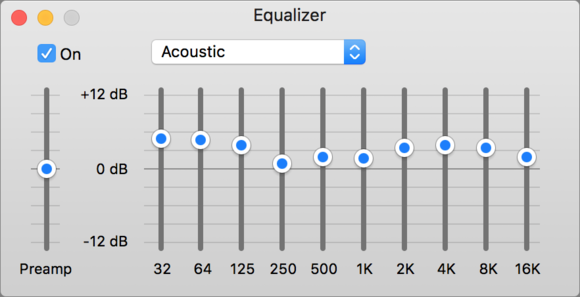
iTunes Equalizer-vinduet.
Bruk av en equalizer er hit eller savner; i de fleste tilfeller vil forhåndsinnstillingene for «sjanger» ikke fungere med all musikk av den sjangeren siden hvert opptak er annerledes. Du vil finne At, Si, Rock vil gjøre noen rock musikk høres bedre, fordi det forbedrer bass og diskant, Og At Dans innstillingen, som forbedrer bass, kan gjøre dansemusikk høres bedre. Men i andre tilfeller kan musikken høres gjørmete eller tinny.
Utjevning er mer utformet for å kompensere for miljøet (rommet) og avspillingsutstyret (høyttalerne). For eksempel, hvis du finner ut at du får dårlig bassrespons, enten fordi høyttalerne ikke er bassy nok eller rommet demper bass, prøv Å bruke Bass Booster forhåndsinnstilling. Hvis du bruker små høyttalere, for eksempel interne høyttalere på en iMac, kan Forhåndsinnstillingen for Små Høyttalere forbedre lyden. Du kan enten bruke equalizer for all musikken din eller bruke forhåndsinnstillinger for bestemte sanger eller album: for å gjøre sistnevnte, velg en sang, trykk På Kommando-I, klikk På Alternativer-fanen, og velg Deretter En Forhåndsinnstilling For Equalizer.
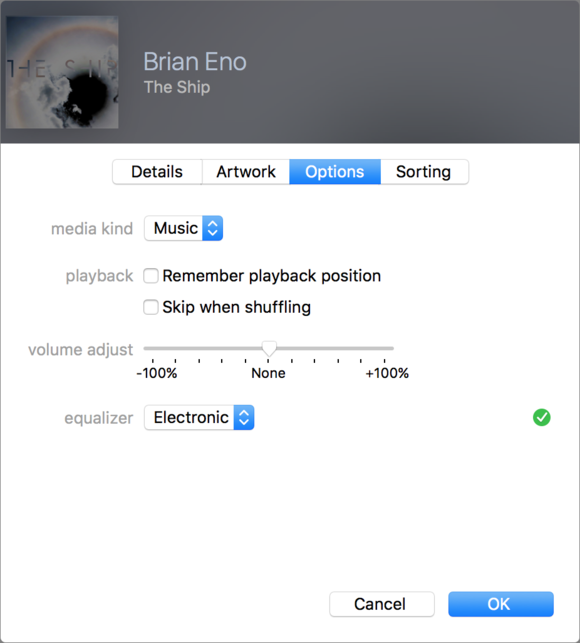
du kan bruke equalizer forhåndsinnstillinger I Info-vinduet.
iOS-enheter tilbyr også utjevning, med samme forhåndsinnstillinger som iTunes (Innstillinger > Musikk > EQ). Her kan du være mer fristet til å bruke utjevning for å kompensere for svakheter i øreproppene eller hodetelefonene. En av de vanligste bruksområdene er å øke bassen siden mange ørepropper er wimpy i den lave enden, men jeg bruker EQ på min iPhone for å senke bassen på Mine Jabra Revo Bluetooth-hodetelefoner, som er litt for tunge i lave frekvenser for min smak.
hvis du bruker utjevning på bestemte sanger eller album ved hjelp av iTunes, overstyrer denne innstillingen alle globale innstillinger du har valgt i iTunes eller på iOS-enheten. Uansett hvordan du bruker utjevning, må du prøve forskjellige innstillinger og se hvordan de høres ut. Du kan merke forvrengning med noen forhåndsinnstillinger; Jeg har funnet ut at noen pianomusikk forvrenger i høyvolumsseksjoner når diskantfrekvenser heves, for eksempel.
du kan også gjerne rulle dine egne equalizer-forhåndsinnstillinger. I iTunes flytter du glidebryterne dit du vil, og deretter velger Du Gjør Forhåndsinnstilling på forhåndsinnstilling-menyen og lagrer forhåndsinnstillingen. Du kan bare bruke forhåndsinnstillingen på datamaskinen. egendefinerte forhåndsinnstillinger overføres ikke til iOS-enheter, og de lagres heller ikke med sangene dine. De blir heller ikke overført med musikken din til en annen datamaskin, så for å duplisere forhåndsinnstillingene dine, kopier iTunes EQ-innstillingene (plassert i user folder/Library/Preferences/com.apple.iTunes.eq.plist) fra En Mac til en Annen.
Lydkontroll
du har sikkert lagt merke til, hvis du lytter til musikk i shuffle-modus eller i en spilleliste du har brosteinsbelagt sammen, at noen sanger er høyere enn andre. Du øker volumet når en myk sang kommer på, bare for å bli angrepet når neste sangs volum er mye høyere. Dette er ikke bare irriterende, men det høres heller ikke bra ut.
på radio og på strømmetjenester, For Eksempel Apple Music Radio, normaliseres volumet; det totale nivået på hver sang justeres slik at ingenting er for høyt eller for mykt.
iTunes har en funksjon som lar deg normalisere avspillingen. Lydkontroll, i Avspillingsinnstillingene, gjør dette for deg. I iOS kan Du aktivere Lydkontroll I Innstillinger > Musikk.
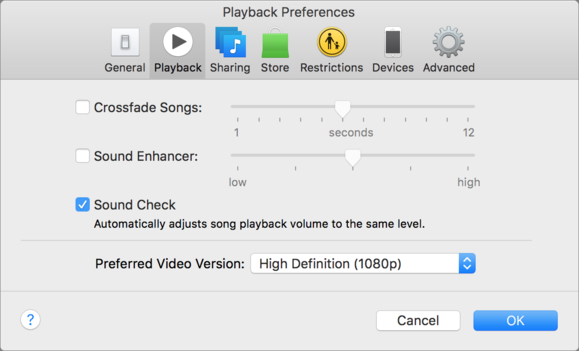
iTunes ‘ Avspillingsinnstillinger tilbyr flere alternativer for justering av lyden, inkludert Lydkontroll.
Merk av i boksen for å aktivere Lydkontroll. iTunes analyserer automatisk musikken din når du legger den til i biblioteket for å finne ut hvor mye du skal justere. Denne justeringen vises på Fil-fanen I Info-vinduet når du velger et spor og trykker På Kommando-I.
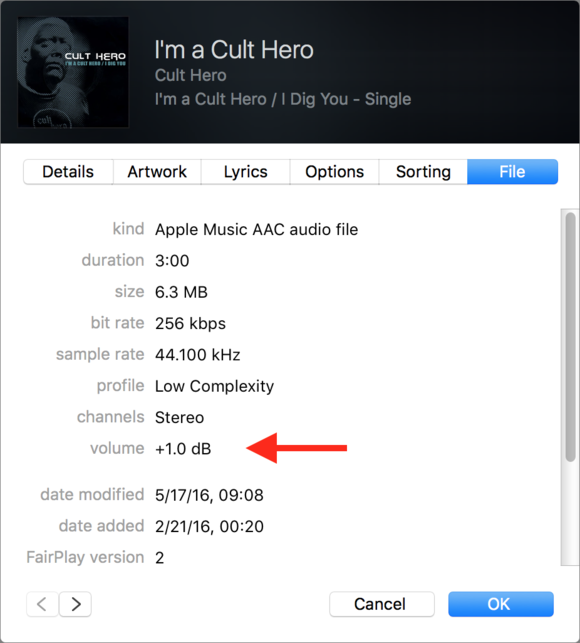
du kan se hvor mye iTunes vil endre volumet på et spor i Info-vinduet.
Lydsjekk er ikke perfekt, skjønt. Det justerer volumet basert på det totale nivået på hvert spor, så et spor med mye myk musikk etterfulgt av et høyt crescendo kan ende opp med å bli for høyt, og omvendt.
Sound Enhancer
iTunes ‘ Sound Enhancer er en annen måte å tilpasse lyden. Funnet I Avspillingsinnstillingene, øker denne innstillingen, ifølge Apple, «den oppfattede» bredden » av stereoeffekten ved å endre bass og diskantrespons.»Apple sier også at du kan bruke dette til Å» Endre musikkens lydkvalitet under avspilling. Dra glidebryteren for å øke eller redusere Lydforsterkerens effekt.»
hva Akkurat Lydforsterkeren gjør er vag. Med litt musikk, det legger en slags faux surround lydeffekt; men noen ganger hører jeg knapt en forskjell med den slått på. Det er tre innstillinger, fra lav til høy, og du kan prøve det for å se om musikken din høres bedre ut.
Crossfade Songs
Crossfade-funksjonen endrer ikke lyden av musikken du spiller i iTunes, men den endrer måten sanger spilles på. Når du slår på dette og velger en innstilling i flere sekunder, overlapper sangene dine; de går fra en til en annen. En sang fades ut som en annen sang fades inn over den første. Dette er ikke perfekt, fordi noen sanger slutter eller begynner med varierende mengder stillhet.
jeg er ikke fan av dette, men hvis du vil at musikken din skal høres mer UT SOM EN DJ-blanding, kan du prøve denne innstillingen.
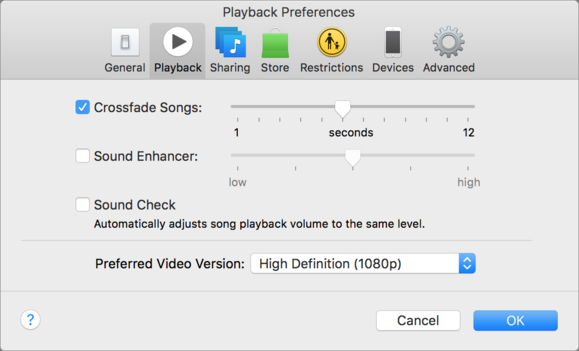
Du kan justere hvor lenge sangene dine segue Med Crossfade Sanger.
Flytt glidebryteren fra 1 til 12 sekunder for å velge hvor lenge du vil at sangene skal overlappe. Merk at Crossfade Sanger ikke fungerer Med Apple Music.
disse lydfunksjonene kan bidra til at musikken din høres bedre ut. Prøv dem ut på forskjellige innstillinger for å finne det som er best for deg. Du kan oppleve at du vil bruke noen av dem, eller du kan v re fornoyd med lyden du allerede har.